Come recuperare foto dal cestino
Hai spostato per errore alcune foto nel cestino del computer e non sai come recuperarle? Non ti preoccupare, non hai fatto un errore imperdonabile o irrimediabile, anche nel caso tu abbia svuotato il cestino.
Se vuoi sapere come recuperare le foto dal cestino, con questo mio tutorial di oggi desidero indicarti come fare per far fronte alle tue necessità. Sia per Windows che per Mac, ma anche per telefoni Android e iPhone, qui di seguito troveremo soluzione ai tuoi problemi.
Onde evitare di alimentare false speranze ci tengo però a precisare subito una cosa: i file che sono stati cancellati anche dal cestino potrebbero non essere recuperabili in alcun modo, ma dipende da casi specifici quindi vale la pena provarci.
Indice
- Come recuperare foto cancellate dal cestino del PC
- Come recuperare foto dal cestino svuotato
- Come recuperare le foto dal cestino di smartphone e tablet
- Come recuperare foto dal cestino di Facebook
Come recuperare foto cancellate dal cestino del PC
Iniziamo a vedere come recuperare foto cancellate dal cestino del PC, ovvero che ancora sono nel cestino, poi vedremo anche come fare se le hai già rimosse da qui.
Recuperare le foto dal cestino di Windows
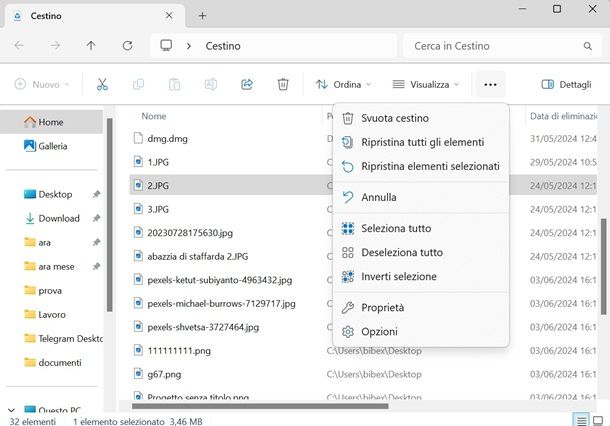
Se hai un computer Windows puoi recuperare letteralmente in 5 secondi le foto finite nel cestino (o qualunque altro file). Per farlo, devi andare sul desktop e cercare l'icona del cestino, la quale puoi vedere come ripristinarla in questa guida nel caso ti fosse (per qualche ragione) sparita.
Una volta qui, individua il file da ripristinare e poi facci clic destro sopra, per poi scegliere la voce Ripristina dall'elenco. Il file verrà rimesso dov'era quando è stato cancellato. In alternativa, fai clic sull'icona dei tre puntini orizzontali che si trova in alto, poi scegli la voce Ripristina elementi selezionati per ripristinare gli elementi selezionati, oppure Ripristina tutti gli elementi per ripristinare tutto.
Recuperare le foto dal cestino del Mac
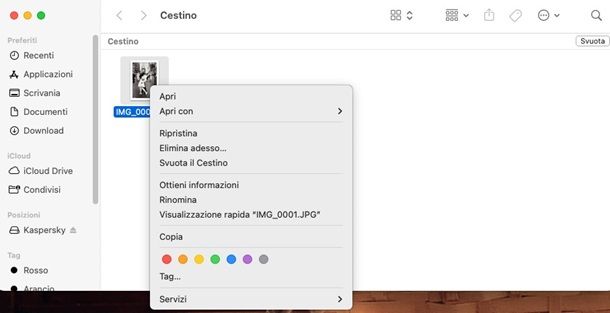
Se hai un Mac, le cose sono molto simili a Windows. Anche qui, la prima cosa da fare è andare a individuare l'icona del cestino dalla barra degli strumenti in basso, la quale dovrebbe essere l'ultima a destra. Fatto questo, clicca sulla sua icona per aprire il cestino e vedere cosa contiene.
Una volta qui, individua l'immagine in questione da ripristinare, poi facci clic destro sopra e premi sulla voce Ripristina. L'immagine (o le immagini se ne hai selezionate tante) verranno riposizionate esattamente dov'erano prima di essere cancellate. In alternativa puoi fare clic sull'icona dei tre puntini orizzontali in alto e poi sulla voce Ripristina sempre per ripristinare il selezionato.
Come recuperare foto dal cestino svuotato
Hai svuotato il cestino e temi che le tue foto siano perse per sempre? Non temere è possibile (ma non certo) recuperarle tramite uno di questi strumenti qui sotto.
PhotoRec (Windows)
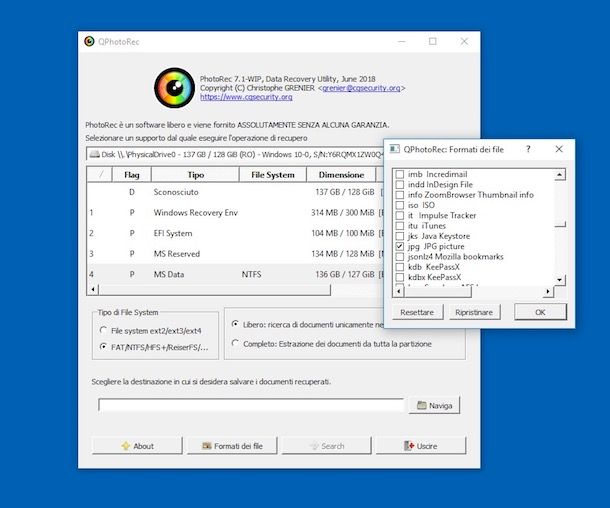
Il primo strumento che voglio suggerirti di sfruttare per recuperare le foto cancellare dal cestino sul tuo PC Windows è PhotoRec. È gratis, open source e oltre che permettere di intervenire sul disco fisso del computer consente di recuperare le foto da qualsiasi dispositivo di archiviazione collegato al PC: scheda di memoria, pendrive, hard disk ecc. Fantastico, vero?
Per servirtene per il tuo scopo, collegati in primo luogo al sito Internet di PhotoRec e fai clic sul numero presente sotto la voce Latest stable version in alto a destra. Nella pagina Web che si apre, pigia sul pulsante TestDisk con il numero versione che si trova sulla destra, seguito dal pulsante Salva.
A scaricamento ultimato, estrai l'archivio ottenuto in una posizione qualsiasi del PC e avvia l'eseguibile qphotorec_win.exe. Nella finestra che a questo punto vedi apparire sul desktop, pigia sul bottone Sì e serviti del menu a tendina Selezionare un supporto dal quale eseguire l'operazione di recupero per selezionare l'unità relativa all'hard disk del PC su cui è installato il sistema operativo.
Seleziona quindi la partizione primaria del disco, seleziona le voci FAT/NTFS/HFS+/ReiferFS e Libero che stanno in basso e indica i formati relativi alle immagini (es. JPG, PNG, GIF ecc.) che vuoi trovare con il programma facendo prima clic sul bottone Formati dei file. Successivamente pigia su OK per salvare i cambiamenti apportati.
Per concludere, premi sul pulsante Naviga in basso a destra e indica la posizione sul tuo computer in cui desideri salvare le foto che verranno recuperate dal cestino, dopodiché premi su Cerca. A processo di ricerca ultimato, i file che il programma è stato in grado di recupera saranno salvati in maniera automatica nella cartella precedentemente impostata.
Disk Drill (macOS)
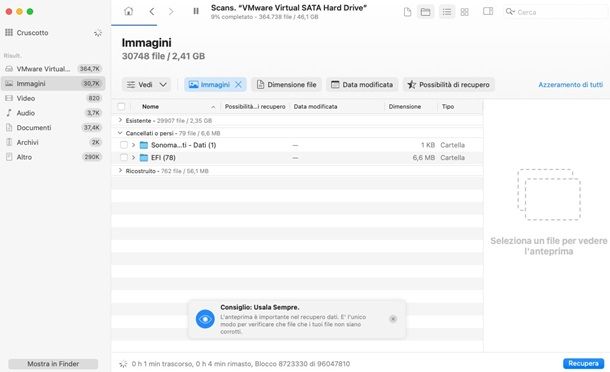
Se hai un Mac invece ti consiglio Disk Drill, il quale perette di recuperare ogni genere di file oltre alle solo foto cancellate. Si parla infatti di documenti, foto, video, brani musicali e altri tipi di file, quindi è uno strumento davvero molto utile da avere sempre pronto all'uso.
Si tratta di un programma (disponibile anche per Windows) che offre una versione gratuita che permette di visualizzare i file recuperabili ma non di recuperarli effettivamente. La versione completa costa circa 84 euro. In alternativa, se sei una persona che usa spesso programmi per spremere ogni goccia prestazionale del tuo Mac, può interessarti Setapp. Si tratta di un abbonamento da 9,99 dollari/mese che include nel prezzo decine di software a pagamento per Mac, tra cui proprio Disk Drill. Se vuoi saperne di più, ti lascio alla mia guida su Setapp.
Per scaricare la versione di prova di Disk Drill, recati su questa pagina, poi premi il pulsante Free download, poi attendi il completamento del download. Una volta ultimato, apri il file DMG e trascina l'app nella cartella Applications, in modo che si completi l'installazione.
Adesso aprilo dal Launchpad, poi premi il pulsante Apri dalla finestra di dialogo del Mac e premi il pulsante Installa ora immettendo poi la password del Mac. Fatto questo, arriverai alla Home del programma e potrai cominciare e recuperare i dati persi.
Per farlo, clicca sull'unità disco dalla quale desideri recuperare i dati, poi premi sul pulsante Cerca dati persi. Dopo qualche tempo ti verrà fornita un'anteprima di cosa è disponibile, quindi premi sulla casella Immagini per vedere quali immagini sono state trovate.
Naviga poi nelle varie cartelle disponibili per cercare la o le immagini da recuperare e, quando le hai trovate, apponi la spunta alla casella alla loro sinistra e premi il pulsante Recupera. Fai clic su quale area di memoria desideri vengano salvate, poi premi il pulsante Seguente e attendi il completamento dell'operazione. A questo punto ti sarà mostrato il pulsante Mostra nel Finder per andare alla cartella di salvataggio dei tuoi dati e utilizzarli fin da subito.
Come recuperare le foto dal cestino di smartphone e tablet
Vediamo adesso come recuperare foto dal cestino nel caso tu possegga uno smartphone Android o un iPhone, in modo da coprire ogni casistica.
Come recuperare foto dal cestino Android
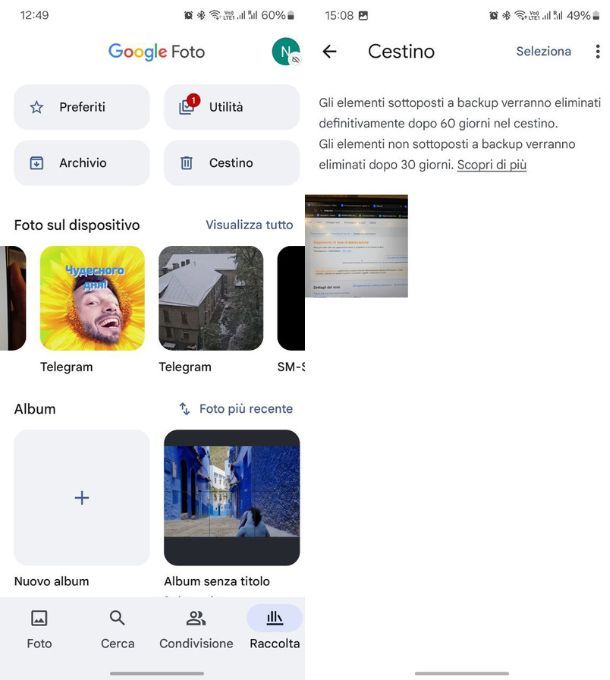
Se hai un telefono Android, le cose sono generalmente dissimili tra loro in quanto, ogni produttore, applica delle personalizzazioni del software. Quindi, per questa guida, ti mostrerò come recuperare foto dal cestino di Google Foto, in quanto è l'app di gestione delle foto più diffusa.
Per farlo, apri l'app, poi tocca il menu Raccolta che si trova in basso. Da qui, tocca il pulsante Cestino, poi ancora su Seleziona, apponi la spunta alla o alle foto che desideri recuperare e premi il pulsante Ripristina. Puoi anche fare un semplice tap prolungato sulla foto e poi premere Ripristina per fare più veloce. Per maggiori dettagli su come funziona Google Foto, ti lascio alla mia guida sul tema.
Come recuperare foto dal cestino Samsung

Se volessi sapere come recuperare foto dal cestino Samsung, vediamo come fare per questo produttore specifico. Qui occorre aprire l'app Galleria, per poi premere sull'icona delle 3 linee orizzontali in basso a destra, seguito dalla voce Cestino.
Una volta qui, premi sul pulsante Modifica che si trova in alto, seleziona le foto da ripristinare e premi il pulsante Ripristina. Puoi anche premere sul pulsante Tutto per selezionare tutto e poi su Ripristina se vuoi riportare nella galleria tutto quello che si trova nel cestino. Per maggiori dettagli su come recuperare le foto cancellate dal cellulare, ti lascio alla mia guida sul tema.
Come recuperare foto dal cestino iPhone
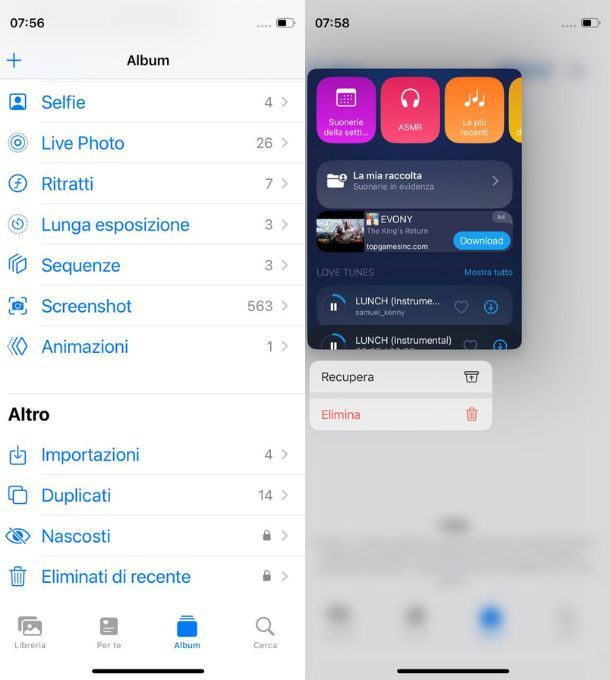
Vuoi sapere come recuperare foto dal cestino iPhone (o iPad)? La procedura somiglia a quella vista per i telefoni Android, ma andiamo in dettaglio. La prima cosa da fare è aprire l'app Foto, per poi toccare sul menu Album che si trova in basso.
Da qui, scorri in fondo alla pagina fino a trovare la voce Eliminati di recente, poi premi sul pulsante Seleziona che si trova in alto, apponi la spunta alle foto da recuperare, poi premi l'icona dei tre puntini in basso a destra seguita dal pulsante Ripristina. In alternativa, puoi anche fare tap prolungato su una foto e premere la voce Ripristina.
Per maggiori dettagli su come recuperare le foto cancellate da iPhone, ti lascio alla mia guida sul tema.
Come recuperare foto dal cestino di Facebook

Se volessi sapere come recuperare foto dal cestino di Facebook, sappi che non è possibile in quanto non esiste un cestino delle foto. Esiste un cestino del Registro attività, il quale ti permette di recuperare post cancellato su Facebook, ma se si tratta di foto di un album cancellate, queste spariranno per sempre.
Se però volessi sapere come recuperare un post cancellato, la mia guida dedicata a questo fa al caso tuo.

Autore
Salvatore Aranzulla
Salvatore Aranzulla è il blogger e divulgatore informatico più letto in Italia. Noto per aver scoperto delle vulnerabilità nei siti di Google e Microsoft. Collabora con riviste di informatica e cura la rubrica tecnologica del quotidiano Il Messaggero. È il fondatore di Aranzulla.it, uno dei trenta siti più visitati d'Italia, nel quale risponde con semplicità a migliaia di dubbi di tipo informatico. Ha pubblicato per Mondadori e Mondadori Informatica.






